V naslednjem besedilu boste izvedeli, kako varno pripraviti svoje predstavitve, da se izognete nenamernemu razkrivanju zaupnih informacij, ki bi lahko imele resne posledice. Ta vodnik vam bo pomagal varno ravnati z možnostmi programa PowerPoint, zlasti pri vstavljanju podatkov iz Excela.
Najpomembnejše ugotovitve
- Vstavljanje podatkov iz Excela v PowerPoint lahko vodi do nenamernih izgub podatkov.
- Vedno bodite pozorni, katere podatke vstavljate v svoje predstavitve.
- Občutljive informacije, kot so plače vodstva, se ne smejo vstavljati v javno dostopne predstavitve.
Korak za korakom
Najprej si oglejmo, kako vstaviti podatke iz Excela v PowerPoint, ne da bi ogrozili varnost svojih informacij. Spoznali boste, katere pasti obstajajo in kako se jim izogniti.
Korak 1: Priprava podatkov iz Excela
Preden vstavite podatke v PowerPoint, poskrbite, da datoteka, ki jo želite uporabiti, vsebuje prave informacije. Najprej odprite svojo Excel datoteko in prepoznajte ustrezne podatke.
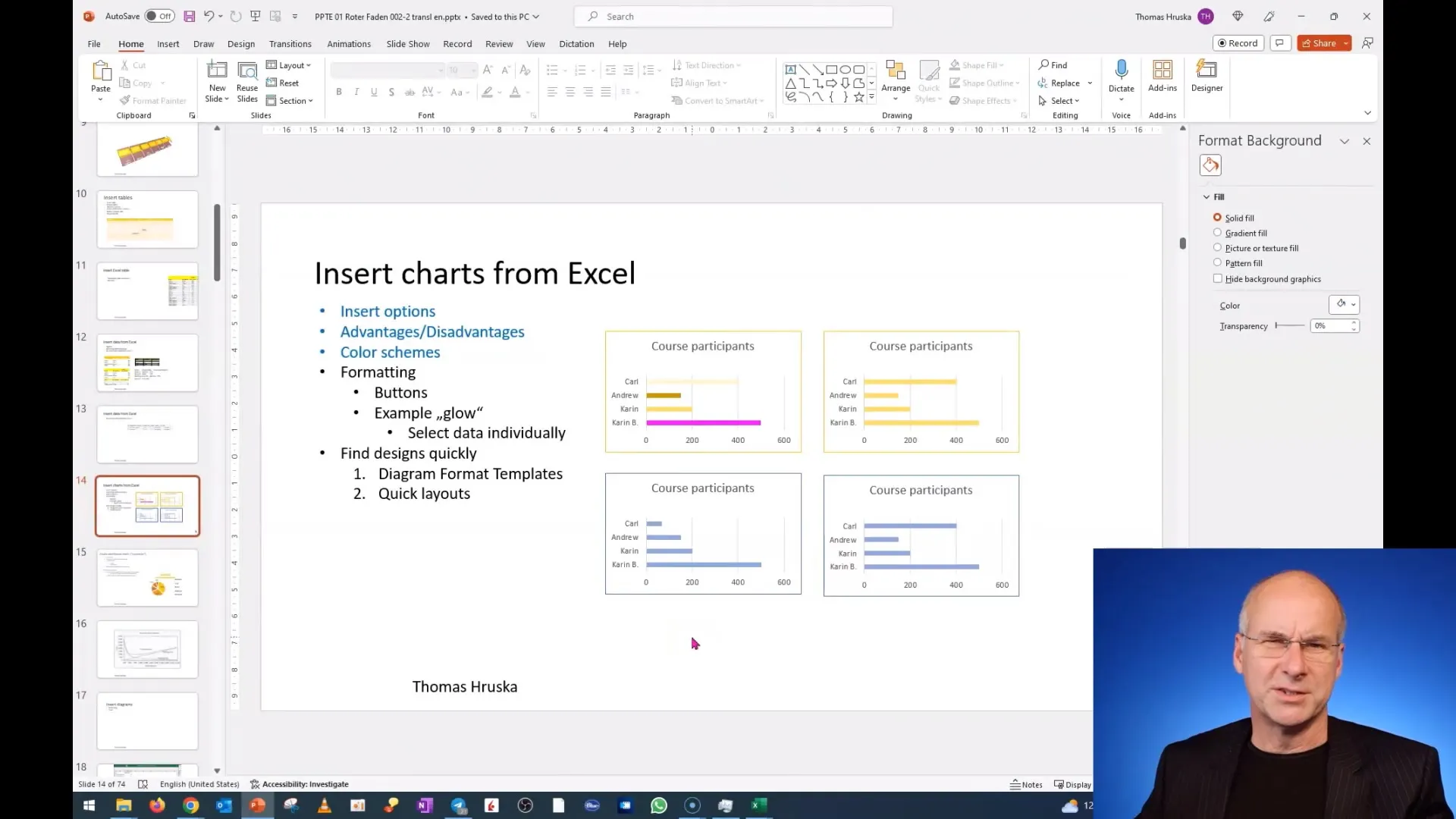
V naslednjem koraku označite in kopirajte območje, ki ga želite vstaviti. Pazite, da ne izberete občutljivih informacij.
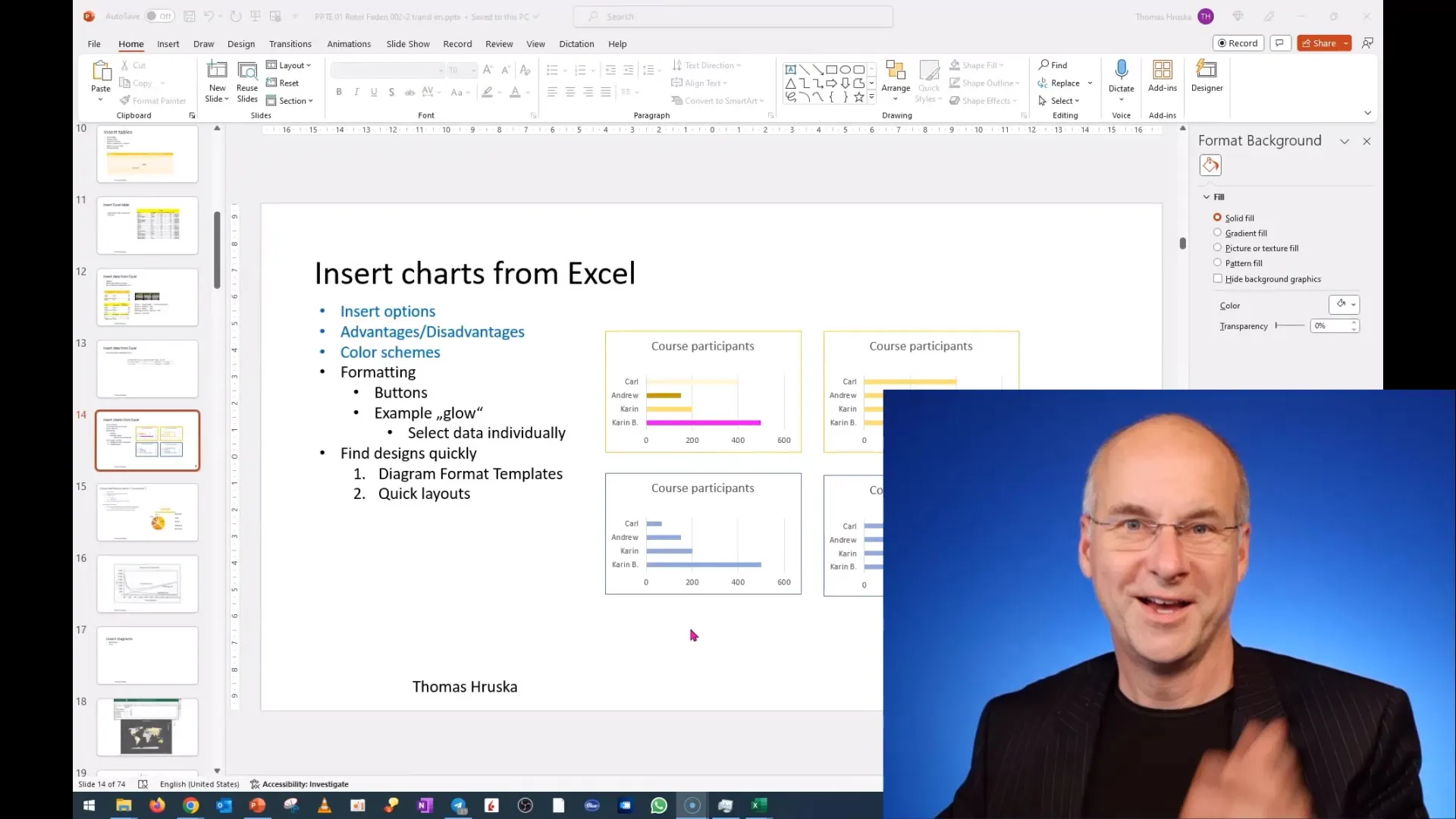
Korak 2: Vstavljanje podatkov v PowerPoint
Odpri svojo PowerPoint predstavitev in izberi diapozitiv, na katerem želite vstaviti podatke. Nato izberi "Vstavi" in možnost "Vdelaj podatke". To vam omogoča vstavljanje Excel podatkov v vašo predstavitev.
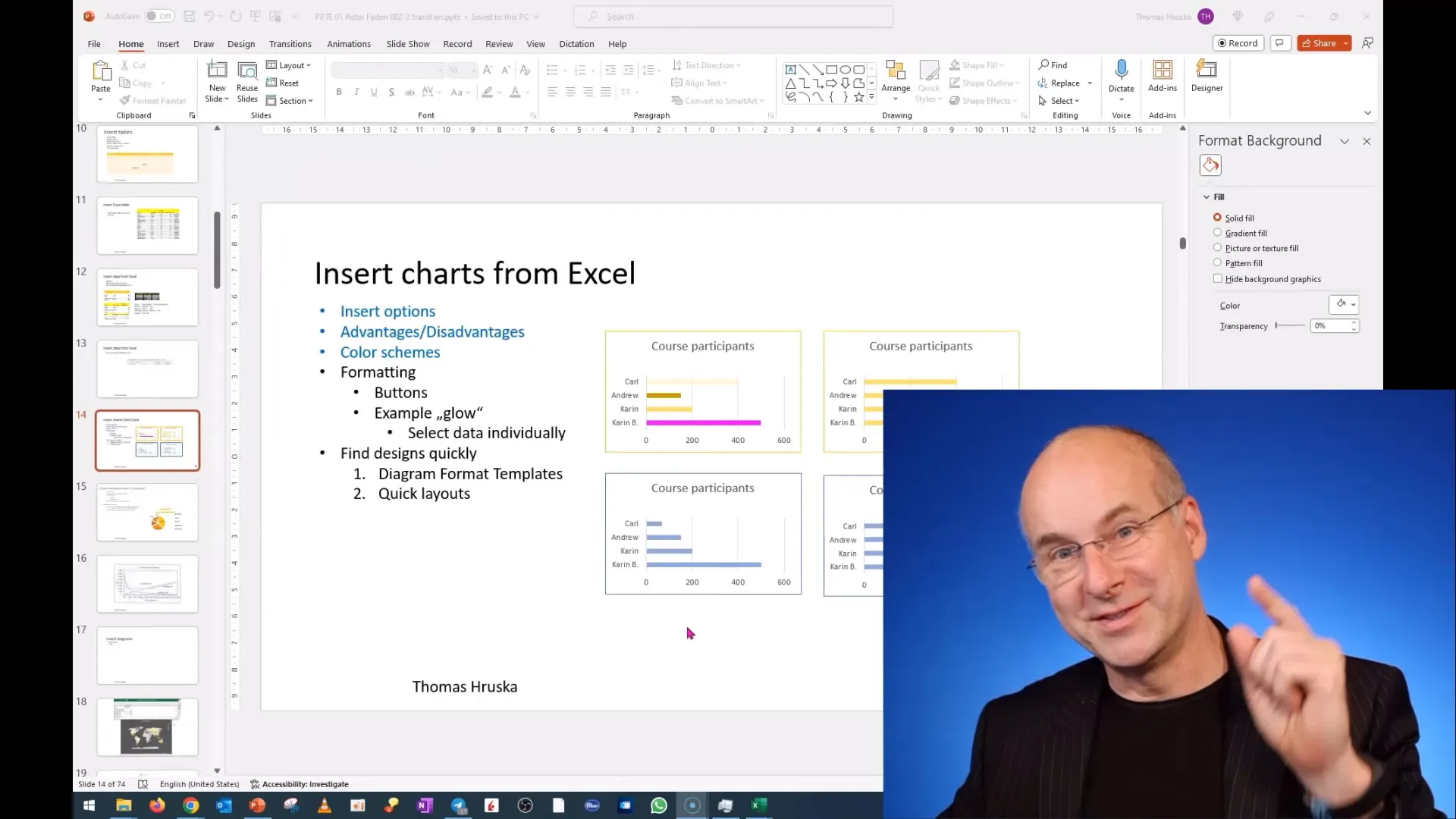
Pomembno je opozoriti, da je PowerPoint sposoben urejanja in prikaza podatkov iz Excela. Ko urejate podatke, se to zgodi neposredno v PowerPointu, brez odprtja Excel datoteke.
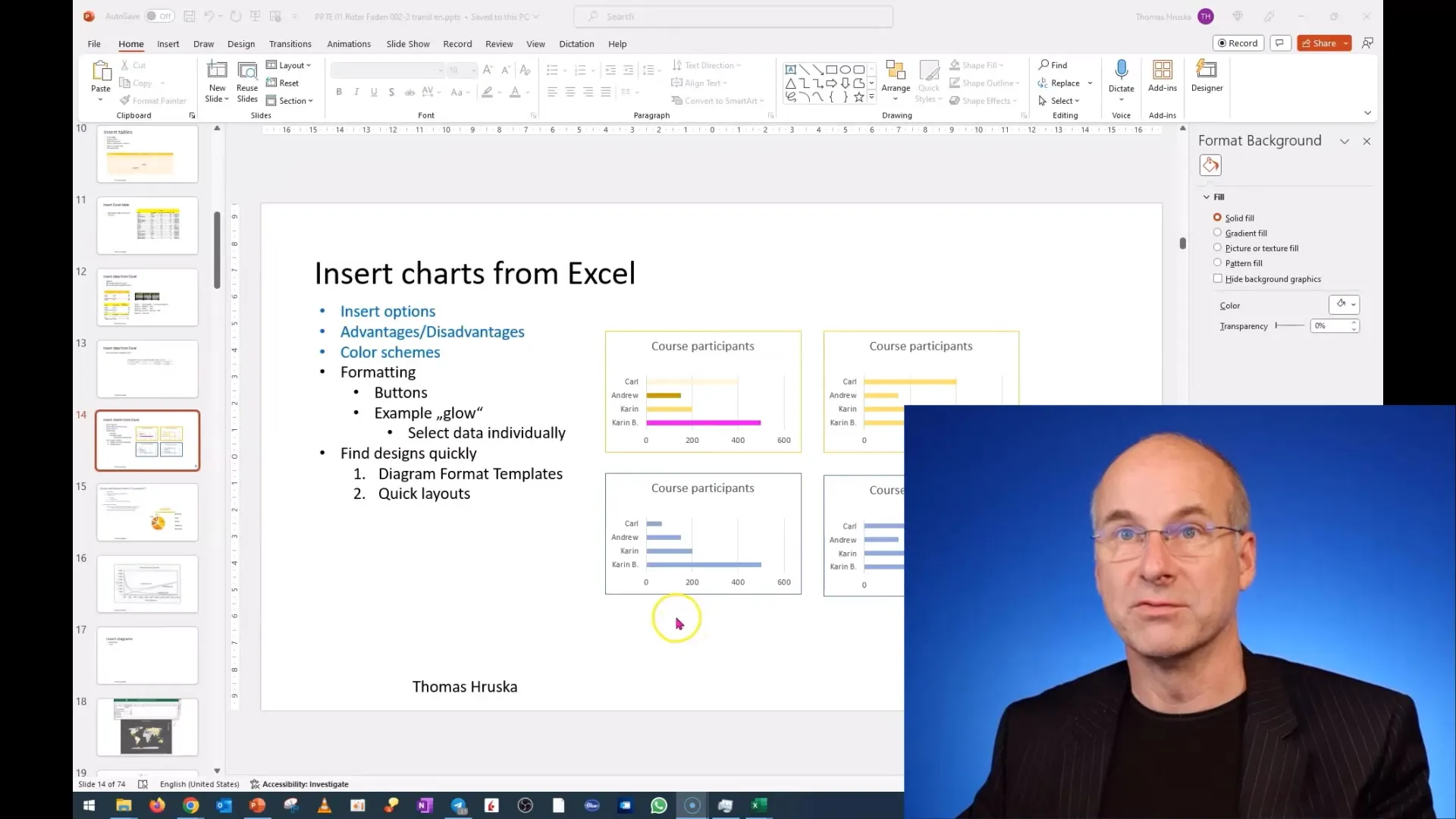
Korak 3: Preverjanje občutljivih podatkov
Preden shranite predstavitev ali jo delite z drugimi, preverite vse vdelane podatke. Posebej bodite pozorni na morebitne občutljive informacije, kot so plače ali osebni podatki vodstva.
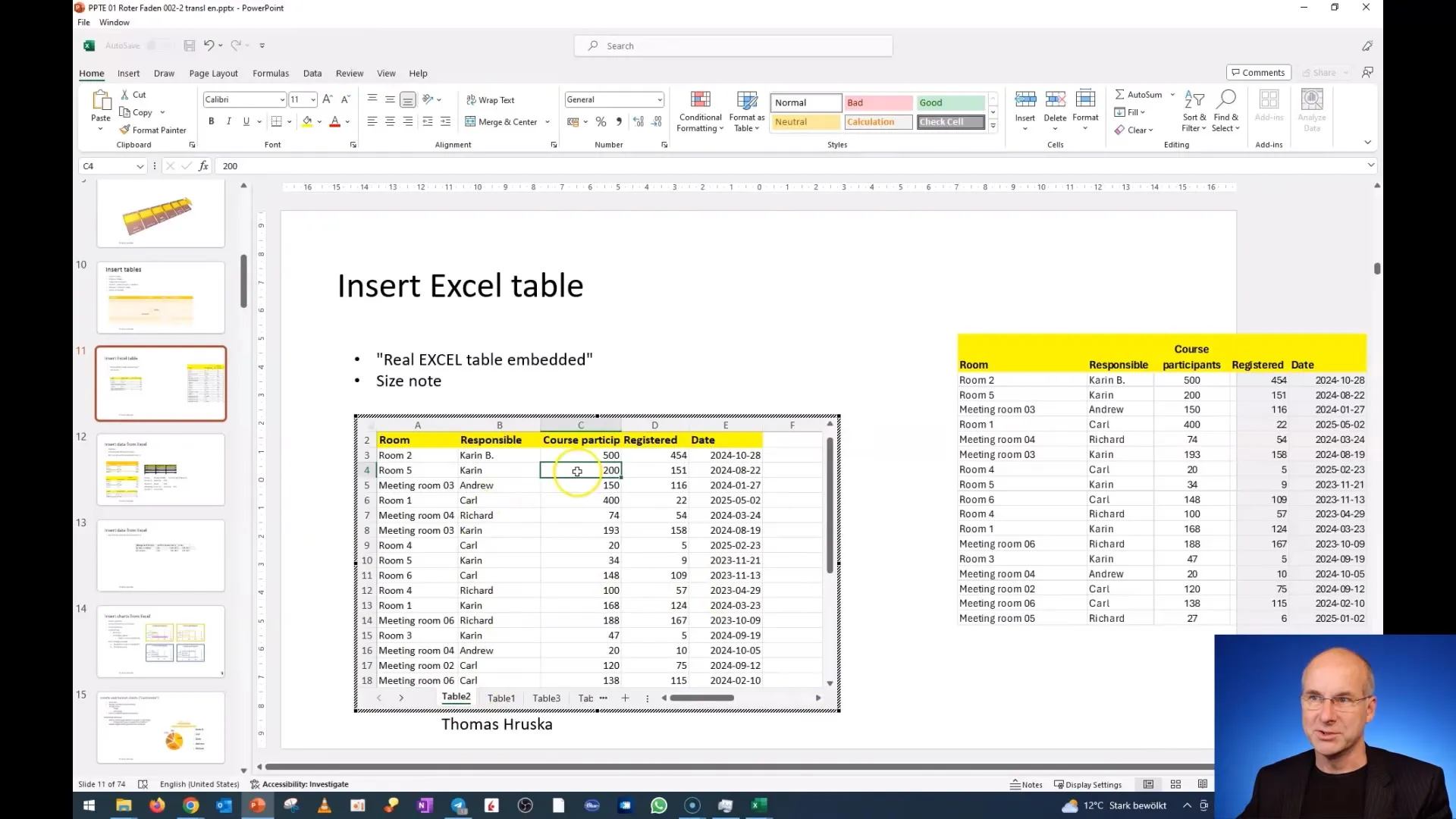
Pomembno je pregledati vse diapozitive glede morebitnih varnostnih tveganj in zagotoviti, da v predstavitev ne pridejo zaupne informacije. To lahko v praksi pomeni, da imate posebno pozornost na področje plač vodstva kot zelo občutljivo.
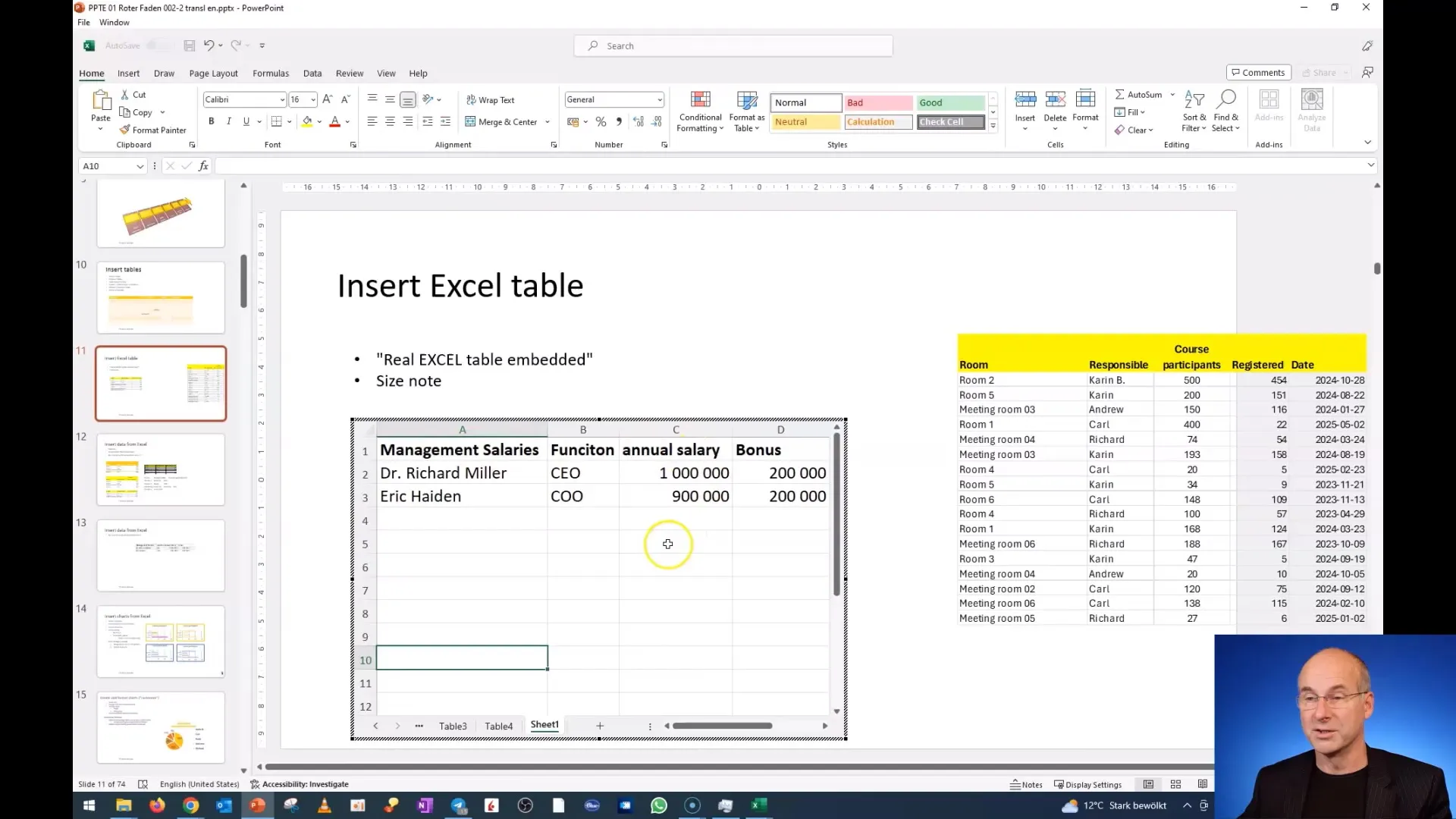
Korak 4: Shranjevanje in deljenje predstavitve
Po tem, ko ste opravili vse ustrezne preglede, lahko shranite predstavitev in se odločite, ali jo želite deliti z drugimi. Bodite pozorni, da delite samo varnosti preverjene datoteke.
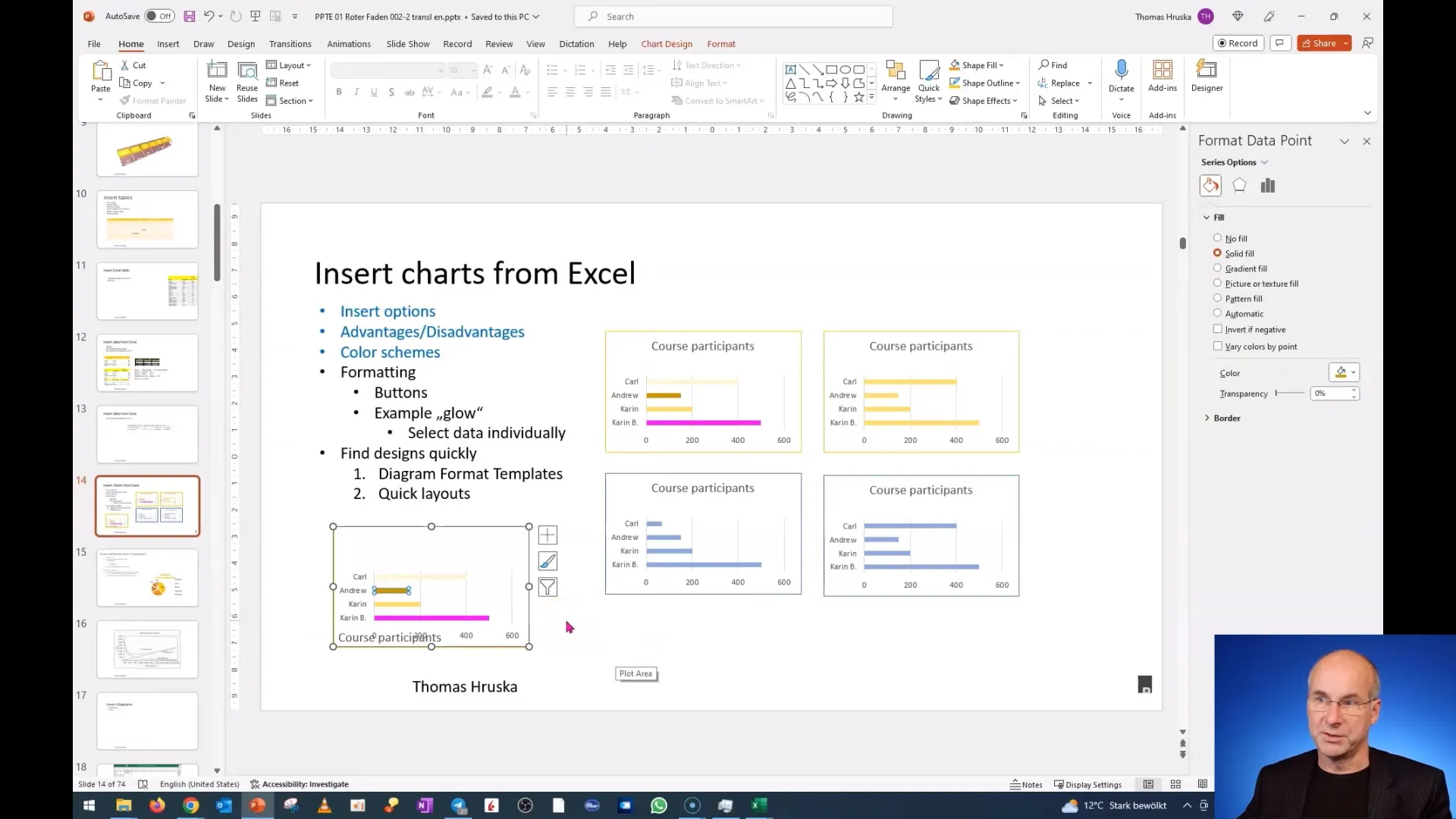
Če imate kadar koli dvome, ali so podatki primerni za uporabo v vaši predstavitvi, razmislite, da bi raje izpustili te informacije ali ohranili temo bolj splošno, da ne bi tvegali.
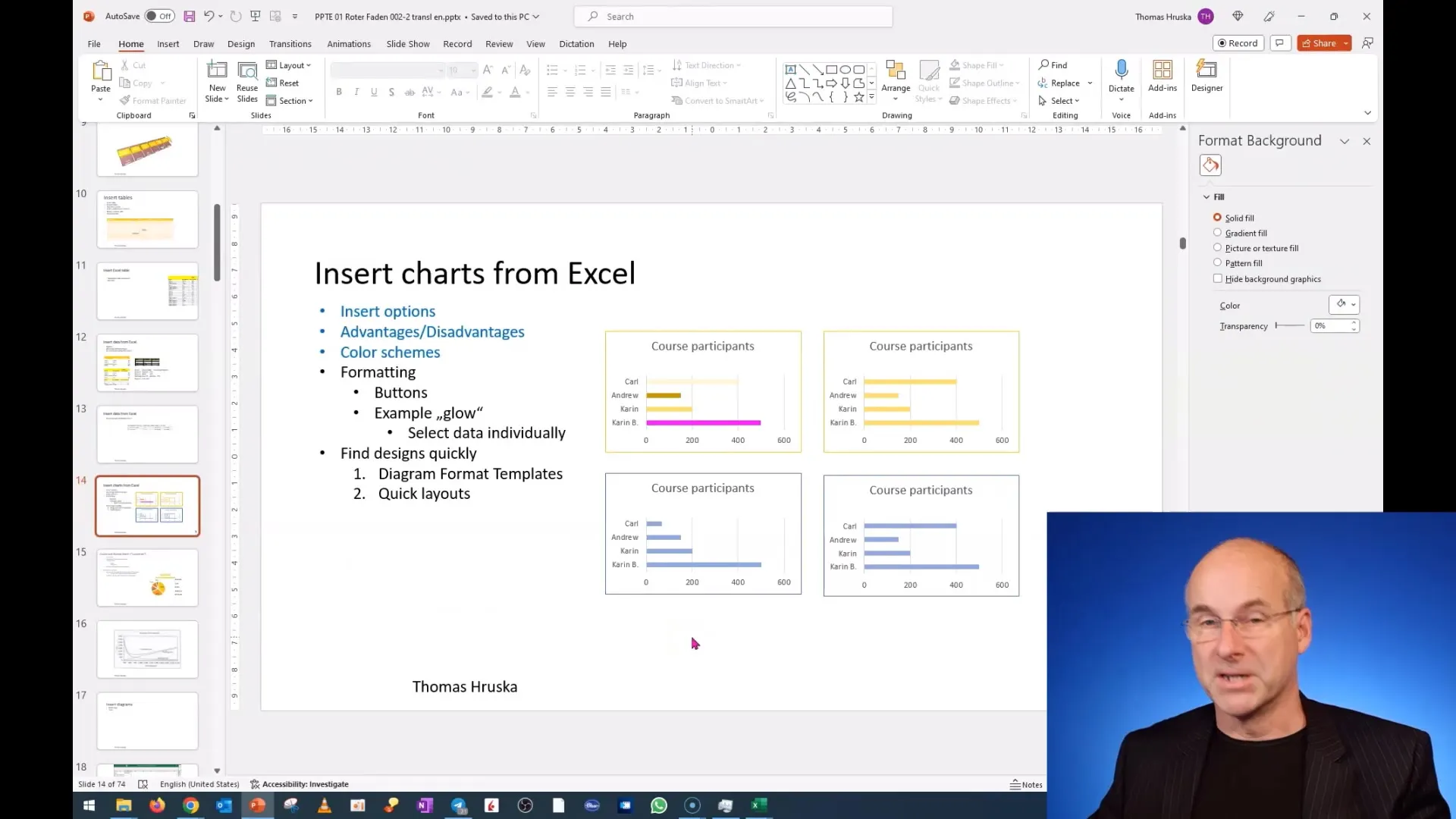
Korak 5: Nadaljnje izobraževanje in zavedanje
V zaključku je priporočljivo, da ste vedno na tekočem z najnovejšimi razvoji na področju varovanja podatkov. Seznanite se z pomenom uporabe skladne ureditve varovanja podatkov, da ne zaščitite samo svoje, ampak tudi dobrobit svojih sodelavcev.
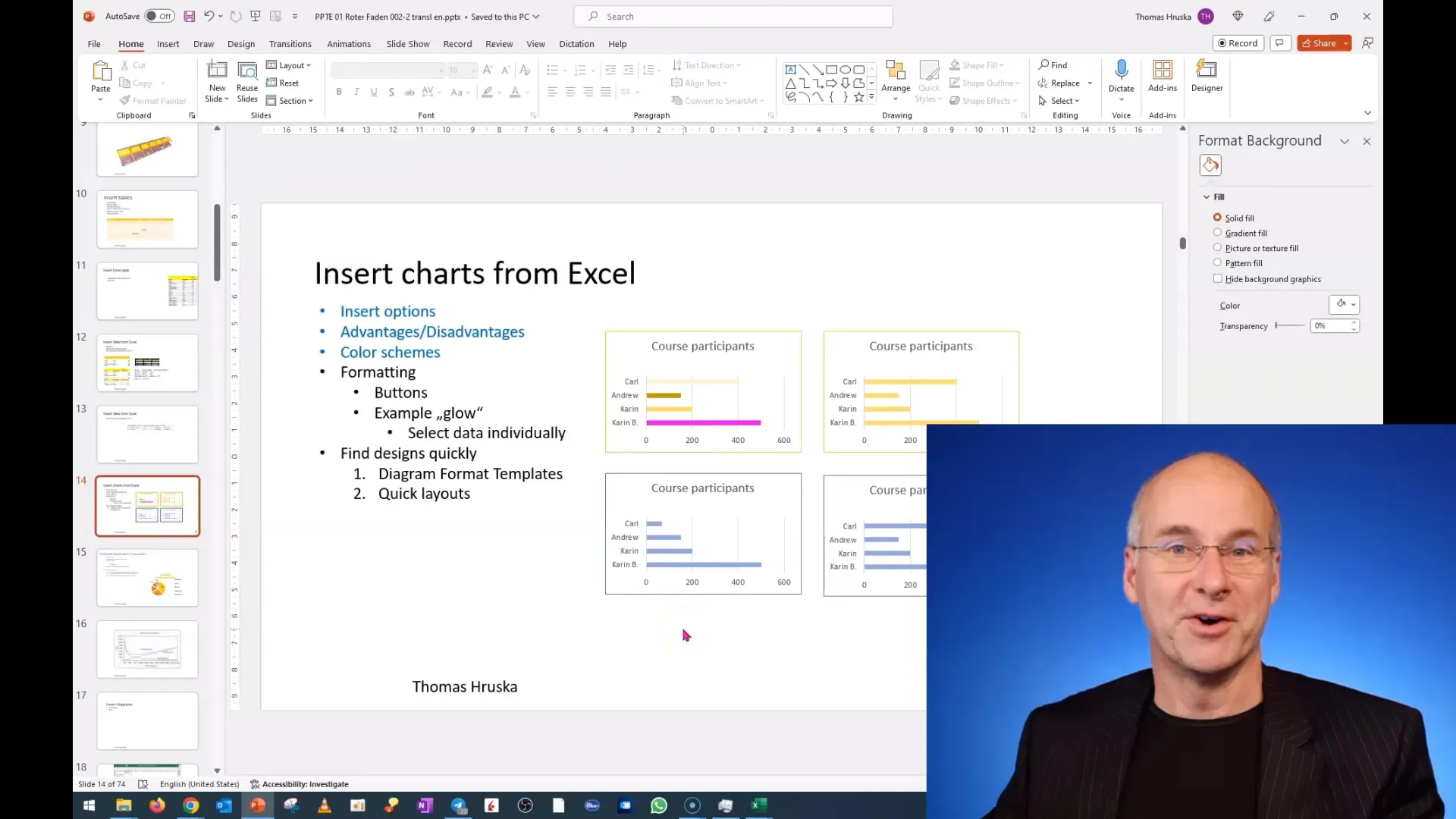
Povzetek
Vgrajevanje podatkov iz Excela v PowerPoint lahko predstavlja priročno funkcijo, vendar pa prinaša tudi tveganja. Izjemno pomembno je zagotoviti, da nezaupne informacije ne pridejo v tvoje predstavitve. Vedno bi morali preveriti svoje podatke in biti pozorni na morebitne pasti, da bi sebe in druge zaščitili pred neprijetnimi posledicami.
Pogosto zastavljena vprašanja
Kako lahko zagotovim, da v moji predstavitvi ni občutljivih podatkov?Z natančnim pregledom vseh vgrajenih podatkov pred shranjevanjem ali deljenjem predstavitve.
Kaj naj storim, če sem pomotoma vnesel občutljive podatke?Nemudoma odstranite občutljive podatke in ponovno shranite predstavitev.
Kako pogosto naj preverim varnost svojih podatkov?Redno, še posebej preden predstavitev posredujete tretjim osebam.


